Wanneer je in Home Assistant verschillende integraties hebt lopen die via een cloud werken zoals Tado, Youfone, Ziggo, Volkswagen We Connect ID etc. dan kan het voorkomen dat je op een of andere manier een keer je wachtwoord of gebruikersnaam moet wijzigen.
Als je dat doet dan werkt vervolgens de integratie niet meer wegens foutieve inloggegevens.
Maar hoe los je dat op? In de Webinterface lukt dat niet zomaar tenzij je de betreffende integratie verwijderd en weer opnieuw installeert zodat je je gegevens weer opnieuw kunt invullen. En dat kan weer gevolgen hebben voor de apparaat- en entiteit namen die niet meer overeenkomen met dashboards, scene’s en automatiseringen.
Om dit op te lossen is niet veel werk nodig!
Wat heb je nodig?
Je hebt toegang nodig tot het bestandssysteem van Home Assistant. In een Docker omgeving kun je naar de locatie bladeren waar de configuratie’s staan maar op een Raspberry Pi, NUC etc. waar HAOS op draait is dit wat ingewikkelder.
In dit artikel behandelen we HAOS.
Verder heb je wat kennis nodig om onder Linux een bestand te bewerken, daar zal dit artikel bij helpen.
Als je je Home Assistant server direct aan een monitor en toetsenbord hebt hangen, dan heb je verder niets nodig en kun je verder met de volgende stap.
Is dit niet het geval en wil je op afstand de configuratie aanpassen? Dan moet je een add-on installeren om SSH/console toegang te kunnen krijgen.
Om SSH en Terminal toegang te krijgen op afstand ga je naar Instellingen –> Add-ons en zoek je de Add-on “Terminal & SSH” en installeer deze dan.
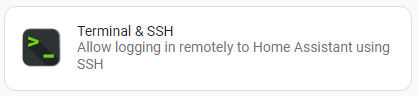
Als deze geinstalleerd en gestart is, dan kun je op afstand op de console komen.
Configuratie aanpassen aan de nieuwe inloggegevens
Of je nu direct of op afstand op de Home Assistant console zit, het aanpassen gaat op dezelfde manier.
We gaan eerst naar de console:
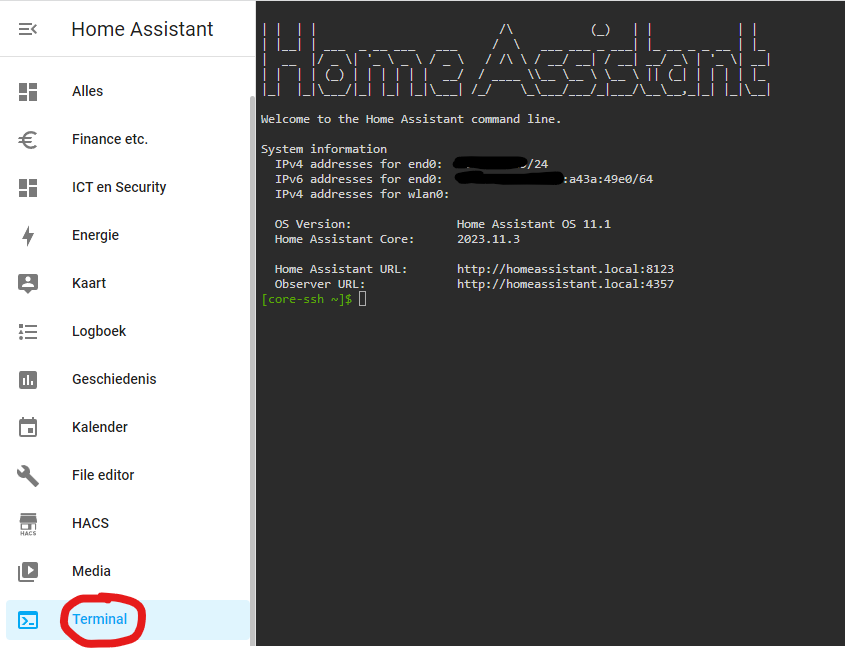
Nu moeten we eerst naar het juiste pad bladeren om bij het configuratiebestand te komen.
Gebruik hiervoor het volgende commando:
cd .storage
Nu zitten we in de juiste map en nu moeten we het config bestand aanpassen. Met het commando ls kun je de lijst van aanwezige bestanden opvragen.
Kijk of het bestand core.config_entries aanwezig is. Deze heb je namelijk nodig.
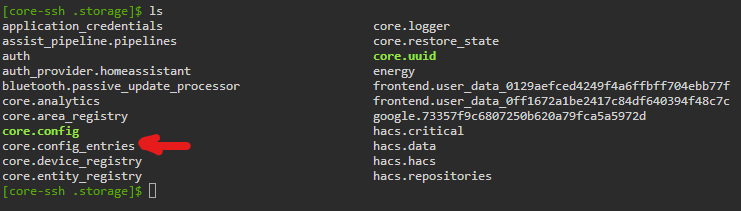
Om het bestand te bewerken typ je het volgende commando:
vi core.config_entries
De tekstverwerker VI wordt dan gestart en het config bestand geopend.
Dit is een lang bestand en hier zul je moeten zoeken naar de integratie die je aan wilt passen.
In dit voorbeeld gaan we bijvoorbeeld de inloggegevens van de Tado slimme thermostaat aanpassen.
Zoek naar het stukje waar bij domain de integratie vermeld staat, in dit geval tado zoals je hieronder kunt zien.
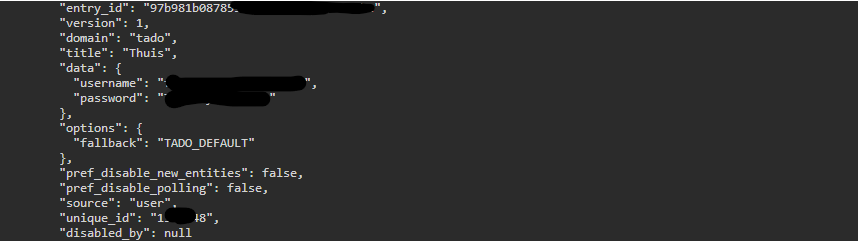
Je ziet hier dan ook username en password staan, dat zijn als het goed is je oude inlog.
Om dit aan te passen druk je 1x op de letter i (van Insert)
Dan kun je de cursor met de pijltjes toetsen verplaatsen en vervolgens de gegevens aanpassen.
Zorg dan dat de gegevens kloppen en vervolgens kunnen we het bestand weer opslaan.
Om het bestand op te slaan druk je vervolgens 1x op de ESC toets, dan typ je :wq gevolgd door ENTER. Het bestand wordt opgeslagen de de tekstverwerker wordt afgesloten.
Je kunt nu naar Ontwikkelhulpmiddelen en daar Home Assistant herstarten. Een herstart is nodig om de nieuwe gegevens te activeren.
Na het opstarten zal de integratie weer gebruikt kunnen worden en hoef je verder ook niets opnieuw in te richten aangezien Home Assistant weer met de juiste gegevens kan aanmelden bij het account van de integratie.
Cheers! 🙂
De eerste instructie klopt niet: “cd .storage” werkt niet in de home (~) folder, maar in de “config” folder.